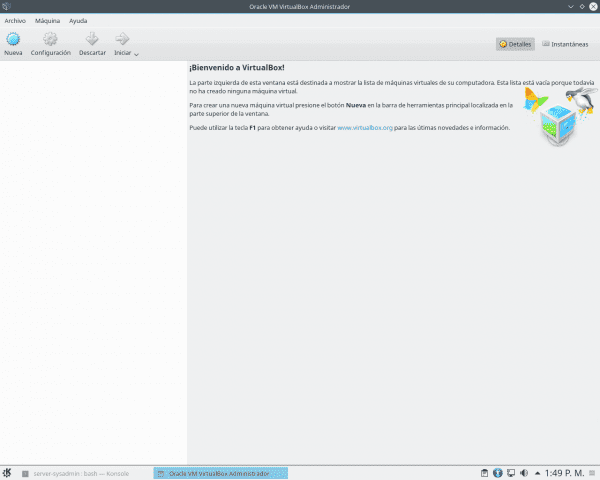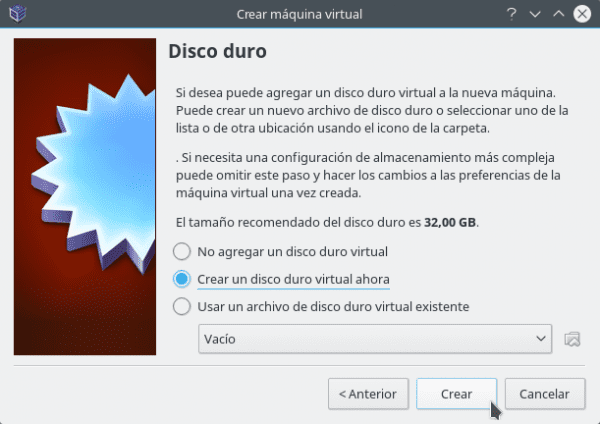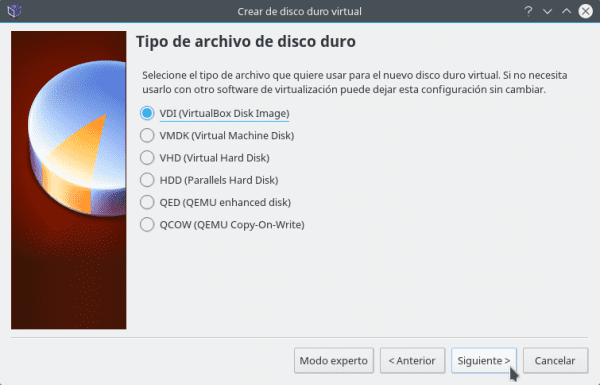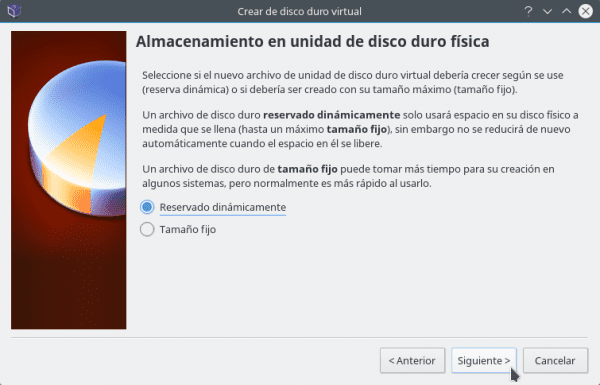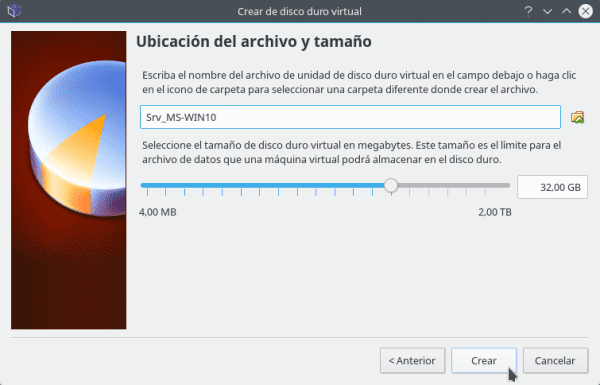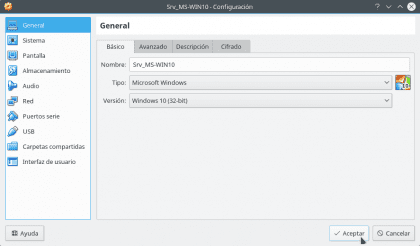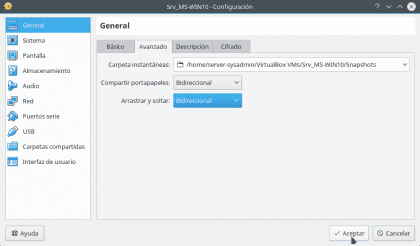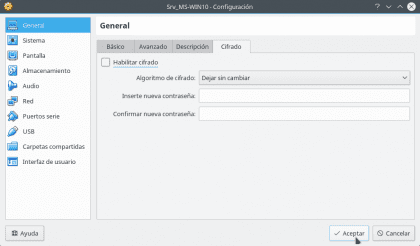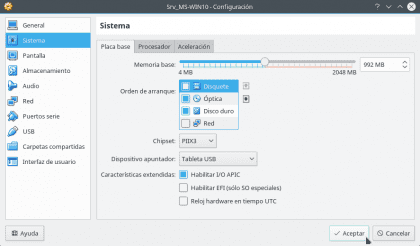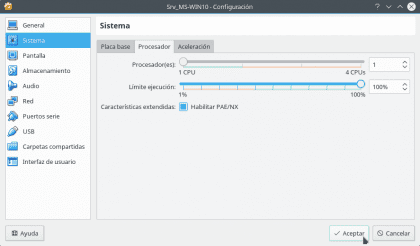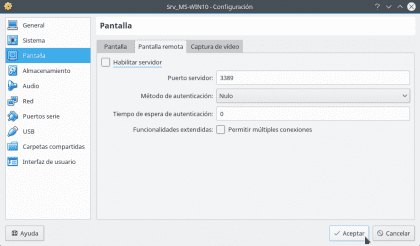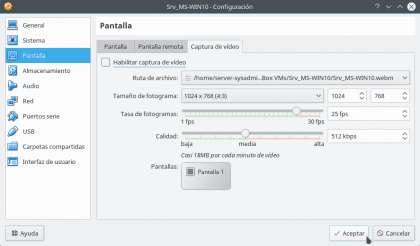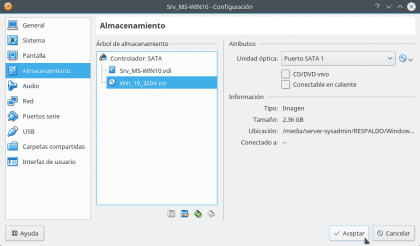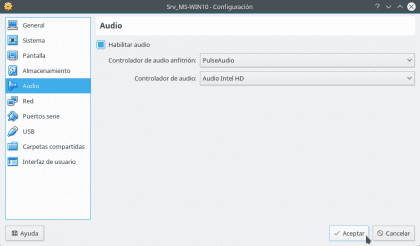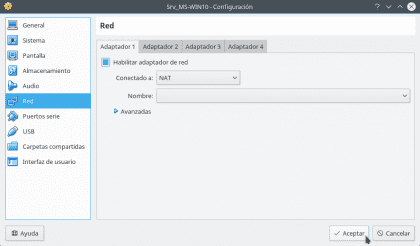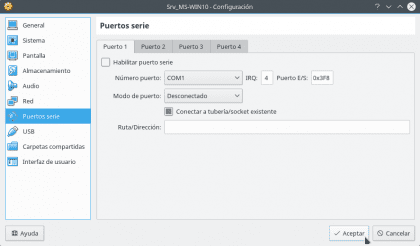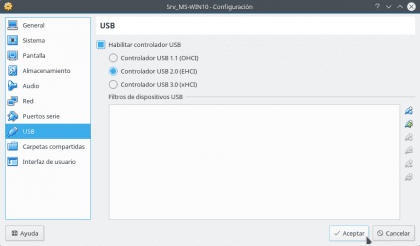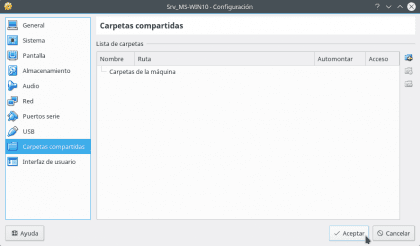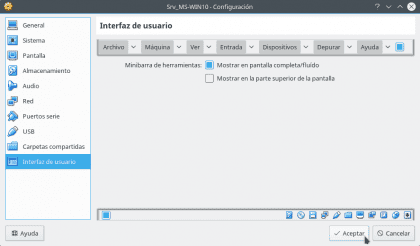Nastavljajući sa parte 1 I to parte 2 ove publikacije završit ćemo s ovim dijelom 3 gdje ćemo naučiti neke osnovne aspekte stvaranja i konfiguriranja virtualnih strojeva (VM) u VirtualBoxu. Zapamtite da ovi koraci (preporuke) uzimaju u obzir da radite iz tima sa malo resursa koji koristi Operativni sistem DEBIAN-ovo testiranje (9 / protezanje) I to Platforma za virtualizaciju VirtualBox 5.0.14.
STVARANJE VIRTUELNIH MAŠINA
Prvo imati VirtualBox otvorimo kliknemo na dugme « NOVO " s vaše alatne trake. Ili u Traka izbornika / Stroj / Novo (Ctrl + N). 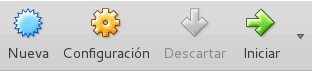
U slučaju stvaranja Mašine sa MS Windows mi pišemo Naziv VM-a, tip operativnog sistema za instaliranje i verzija (arhitektura), odabiremo Veličina RAM memorije, stvorili smo Virtualni disk del VDI tip sa Askladištenje dinamički rezervirano i sa veličina u GB tražio. Kada pritisnete tipku CREATE na završnom ekranu, VM se automatski kreira. Kao što je prikazano dolje:
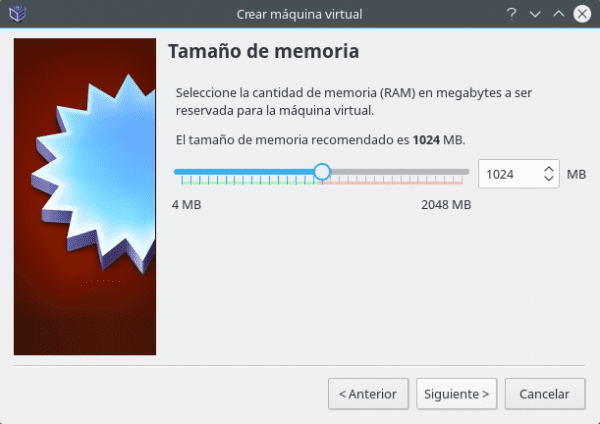
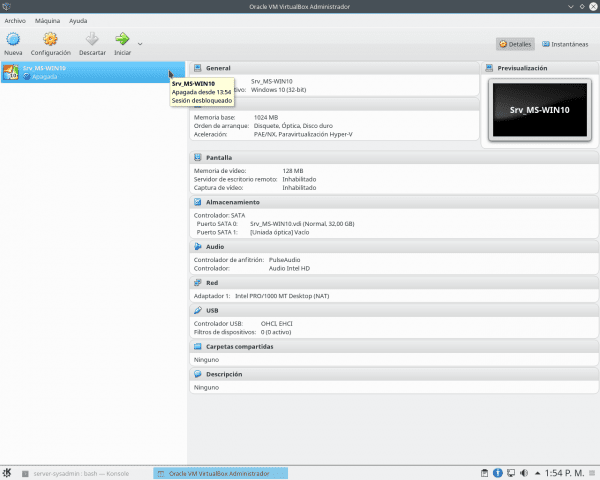
Sjetimo se toga kakav je Server s malim resursima koji ima 2 GB RAM-a, možemo dodijeliti samo nešto manje od 1 GB (992 MB) za svaki VM stvoreno (i to bi trebalo raditi samo odjednom) i po mogućnosti 32-bitna arhitektura, since VirtualBox ne preporučuje izdvajanje više od 45% fizičke memorije u a VM i 32-bitne arhitekture oni troše (zahtijevaju) manje MB RAM-a od 64-bitne arhitekture. Da biste omogućili opcije Operativni sistemi u 64 bita za vašu matičnu ploču i procesor trebali bi ih podržati, pa potražite na Internetu da li vaš hardver pruža Podrška za virtualizaciju za 64 Bit i kako to omogućiti u Postavljanje (BIOS) vašeg tima.
Da bismo po mogućnosti trebali odabrati Tip tvrdog diska como VDI, od formata VDI (slika virtualnog diska) je zadani format datoteke (proširenje .vdi) koje koriste proizvodi OracleVM VirtualBox, za virtuelizaciju diskova. Na ekranu «Tip datoteke tvrdog diska» recite nam da svaki format pripada X-u Platforma za virtualizaciju podržano od VirtualBox. I na kraju, konfigurirajte svoj tvrdi disk opcijom "Dinamički rezervirano" tako da virtualni tvrdi disk raste u veličini koliko je potrebno do maksimuma koji mu je dodijeljen, jer je ovo vrlo praktično i korisno ako na stvarnom tvrdom disku nemamo puno prostora. Pohrana fiksne veličine ima bolje performanse, ali loša strana je ta što će se datoteka stvoriti sa dodijeljenom veličinom odjednom, odmah će potrošiti fizički prostor.
A zatim nastavljamo s konfiguriranjem MV kroz Dugme za postavke njegovih Alatna traka. Ili u Traka izbornika / Stroj / Konfiguracija (Ctrl + S).
Zatim u svakom dijelu navedene mašine nastavljamo s izvođenjem unaprijed postavljene postavke. Kao što je prikazano dolje:
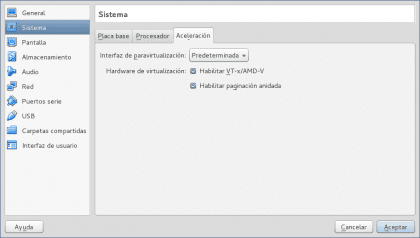
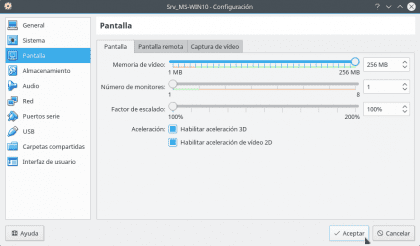
Kao što vidimo, preporuke po odjeljcima bi bile:
- General: U tabulatoru Napredno ovisno o vašim potrebama može i ne mora omogućiti međuspremnik I to Funkcija povlačenja i ispuštanja na neki način Dvosmjerno ili jednosmjerno. Na kartici Šifriranje Možete ga aktivirati ili ne, ovisno o tome treba li ili ne zaštita podataka kojima se rukuje u kreiranom VM-u.
- Sistem: U tabulatoru Osnovna ploča ovisno o hardveru vaše serverske opreme prilagodite opcije Čipset y Pokazivački uređaj, a u vezi sa opcijom Proširene funkcije označite ako je potrebno opcije Omogući EFI y Hardverski sat u UTC vremenu. Na kartici Procesor poništite opciju Omogućite PAE / NX u slučaju Operativni sistem instaliran be Nije PAE. Ako je jezičak Ubrzanje omogućeno je Hardver podržava ili je omogućio Intel / AMD virtualizaciju i ugniježđene mogućnosti straničenjaU slučaju da u svom BIOS-u potražite opcije omogućavanja podrške za virtualizaciju ako ih ona donosi, tako da možete omogućiti izvršavanje 64-bitne virtualizacije operativnih sistema, i pokrenite one od 32 Bits na neki način efikasan.
- Ekran: U tabulatoru Screen ovisno o tome da li Operativni sistem instalirano ima ili ne Grafičko sučelje pružaju viši nivo video memorije i omogućavaju 3D i 2D ubrzanja. Ako je samo a Operativni sistem terminala (konzola) nije potrebno ništa mijenjati ako to nije poželjno.
- Skladištenje: U odjeljku Atributi gdje je Ikona CD-a / DVD-a zakažite carga (dribling) od ISO s kojim želite instalirati.
- audio: Omogućite i konfigurirajte u ovom odjeljku odgovarajuće parametre zvučni (periferni) uređaji tako da se sinhroniziraju s onima iz Domaćin domaćin.
- Mreža: U ovom odjeljku konfigurirajte svako od sučelja MV koji odgovaraju onima iz Domaćin domaćin. Svaka od alternativa navedenih u odjeljku "Spojen na:" omogućava a drugačija konfiguracija koji se prilagođava potrebe mrežne povezanosti trebate prema vašim potrebama.
- PSerijski i USB portovi: Omogućuje vam dodavanje u MV periferne jedinice povezane na Domaćin domaćin. Dodajte one koje su vam potrebne prema vašim zahtjevima.
- Zajedničke mape: Ovaj odjeljak vam omogućava dodavanje mrežnih diskova ili lokalnih mapa iz Domaćin domaćin a la MV. Dodajte one koje su vam potrebne prema vašim zahtjevima.
- Korisnički interfejs: U ovom odjeljku konfigurirajte izbornike za upravljanje VirtualBoxom kada MV start. Prilagodite ih prema svojim potrebama.
Do sada, MV moraju pokrenuti samo kroz Dugme Start njegovih Alatna traka. Ili u Traka izbornika / Stroj / Start .
Za kraj i pamćenje najvažnijeg od Dio 1 i 2 Možemo sažeti sljedeće o virtualizaciji:
Hipervizori Mogu se klasificirati u dvije vrste:
a) Tip 1 (izvorni, goli metal):
- VMware ESXi.
- Xen.
- Citrix Xen Server.
- Microsoft Hyper-V server.
- Sljedeći
b) Tip 2 (domaćin):
- proročišta: VirtualBox, OS VirtualBox.
- VMware: Radna stanica, server, igrač.
- Microsoft: Virtualni PC, Virtualni server.
Razlika od Hipervizori tipa 1 u vezi sa Hipervizori tip 2je da softver radi direktno na hardveru fizičke opreme.
Četiri (4) glavna modela virtualizacije su:
1.- Virtualizacija platforme
- Gost operativni sistemi
- Emulacija
- Potpuna virtualizacija
- Paravirtualizacija
- Virtuelizacija na nivou OS-a
- Virtuelizacija na razini jezgre
2.- Virtualizacija resursa
- Kapsulacija
- Virtualna memorija
- Virtuelizacija skladišta
- Virtuelizacija mreže
- Povezivanje mrežnih sučelja (Ethernet povezivanje)
- Ulazno / izlazna virtualizacija
- Virtuelizacija memorije
3.- Virtuelizacija aplikacije
- Ograničena virtualizacija aplikacija
- Kompletna virtualizacija aplikacije
4.- Virtuelizacija radne površine
A glavne platforme (alati) za virtualizaciju su:
- Virtuelizacija kontejnera (LXC): docker, DIGITALOCEAN y OpenVZ.
- Tehnologija para-virtualizacije: XEN.
- Tehnologija emulacije: Virtuelni računar y QEMU.
- Potpuna virtualizacija: KVM y Xen HVM.
- Virtuelizacija zasnovana na oblaku: GOOGLE, Microsoft, VMWARE i Citrix.
- Oblačno računanje u oblaku zasnovano na oblaku: otvoreni stog.
- Mješovita virtualizacija (puni + spremnici): Proxmox.
Za potonje možemo reći sljedeće:
nextmox je Hipervizor tipa 1 takođe poznat kao nativni, neprihvaćeni ili goli metal (na golom metalu) pa radi direktno na hardver fizičke opreme. Dakle, nextmox je cjelovito rješenje Virtuelizacija servera koji implementira dvije tehnologije virtualizacije:
- KVM (Virtual Machine zasnovan na jezgri): Koristeći KVM, Promox vam omogućava pokretanje više VM-ova (Windows, Linux, 32 i / ili 64-bitni Unix), u kojima svaki VM ima svoj virtualni hardver. Kako KVM zauzvrat koristi modificiranu verziju QEMU-a, Promox uspijeva pretvoriti binarni kod arhitekture fizičke mašine u kod koji gostujuća virtualna mašina može razumjeti. Dakle, nije bitno koji operativni sistem želimo virtualizirati.
- OpenVZ: Doing use of OpenVZ, nextmox omogućava pokretanje višestrukih "Instance" de Operativni sistemi izolirani na jednom fizičkom serveru, sa prednost u tome što svaki VM koristi hardverske resurse host servera, čime se postižu poboljšanja u performanse, skalabilnost, gustoća, dinamičko upravljanje resursima, između ostalog i od svaki VM radi na vlastitom kernelu fizičkog poslužitelja. Loša strana je što svi VM-ovi moraju biti operativni sistemi zasnovani na Linuxu.
Nadam se da se ova serija javila "Napravite jednostavan server za virtualizaciju sa računarom s malim resursima" vas je dovoljno vodio da uđete u čudesni svijet Virtualizacija domaće.